下载Maven工具压缩包
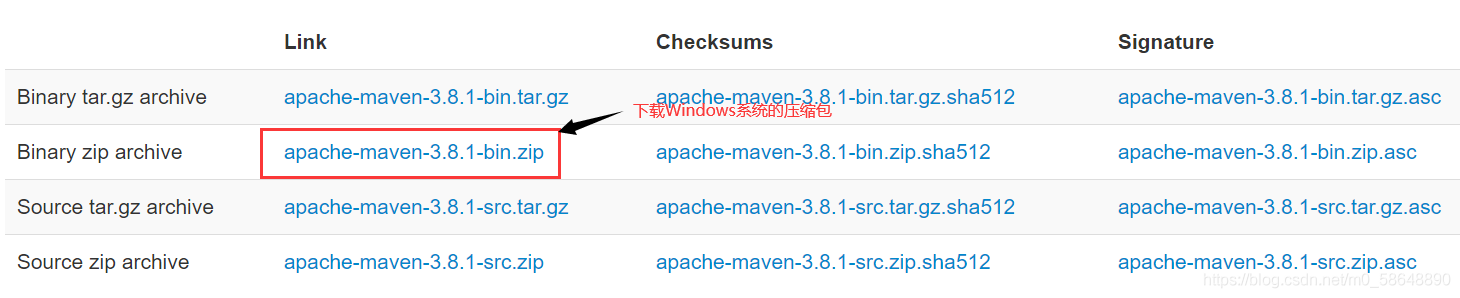
Maven下载链接 :https://maven.apache.org/download.cgi
idea安装maven步骤如下:
第一步:把下载好的压缩包解压到自己想存放的地址
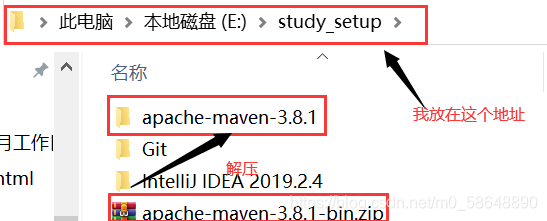
第二步:在idea中进入Maven设置页面。点击file--->Settings --->Build, Execution, Deployment--->Build Tools--->Maven
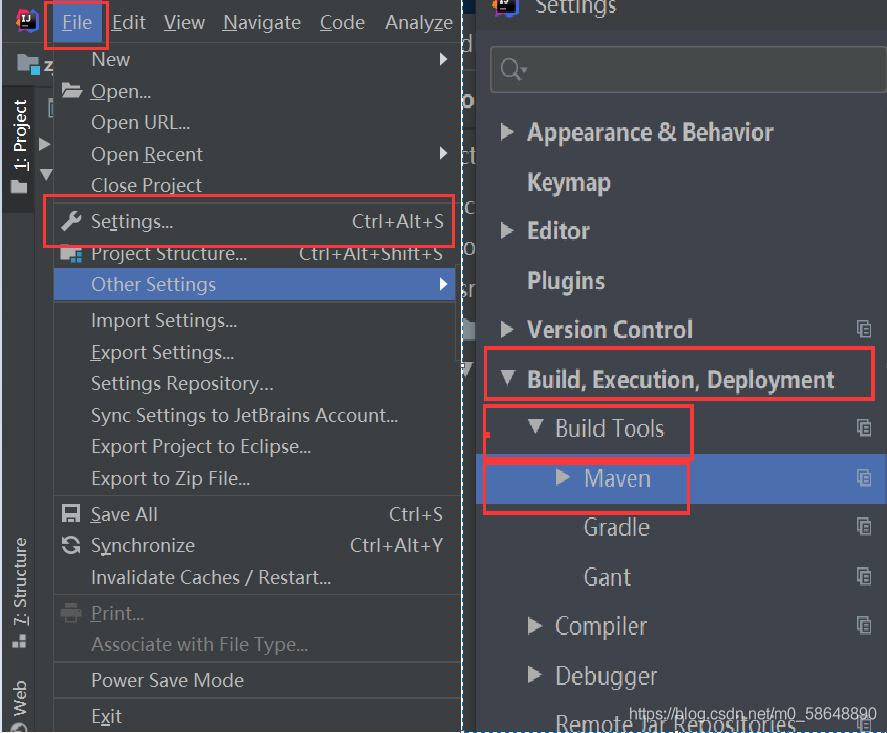
第三步:更改idae默认的maven路径,换成之前的地址,我的地址是:E:\study_setup\apache-maven-3.8.1
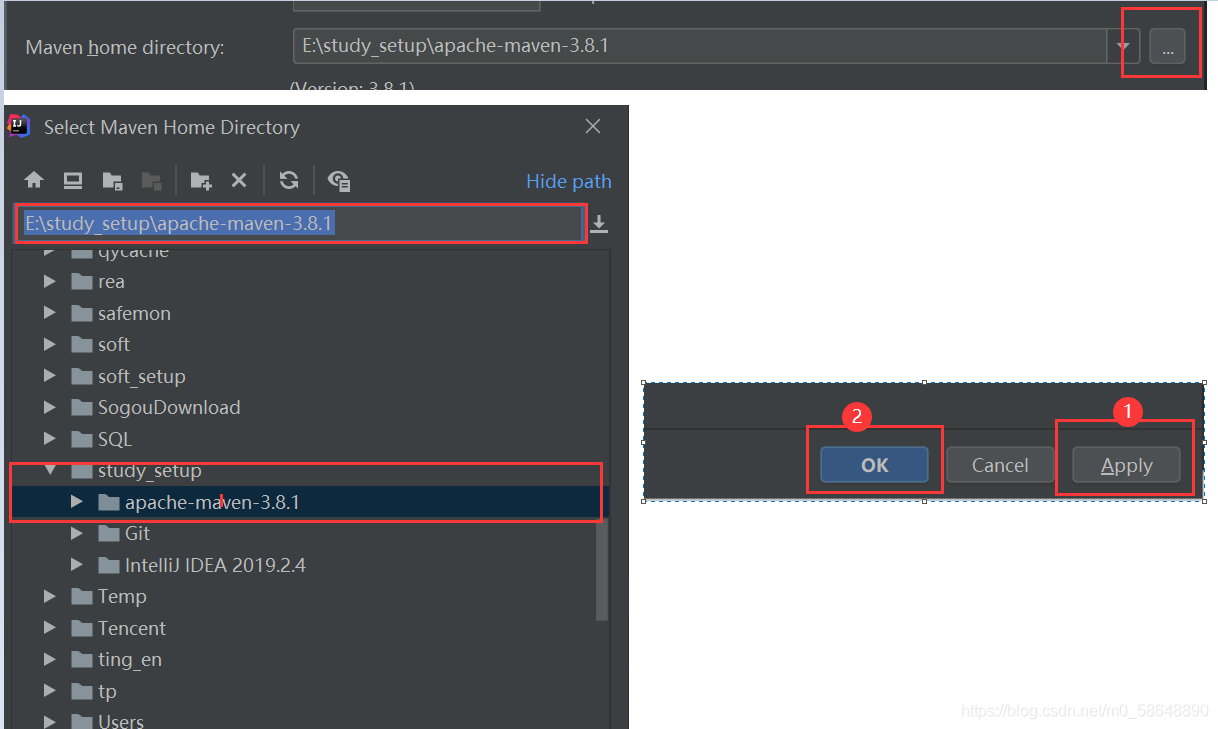
第四步:配置Maven环境变量。之前的地址进入bin目录然后复制地址,之后右击此电脑--->属性--->高级系统设置--->环境变量--->找到系统变量的path,最后给path新增一个值,而这个值就是之前复制的地址。这步操作的原因是防止DOS窗口输入Maven命令时,出现“xxx’不是内部或外部命令,也不是可运行的程序或批处理文件”。
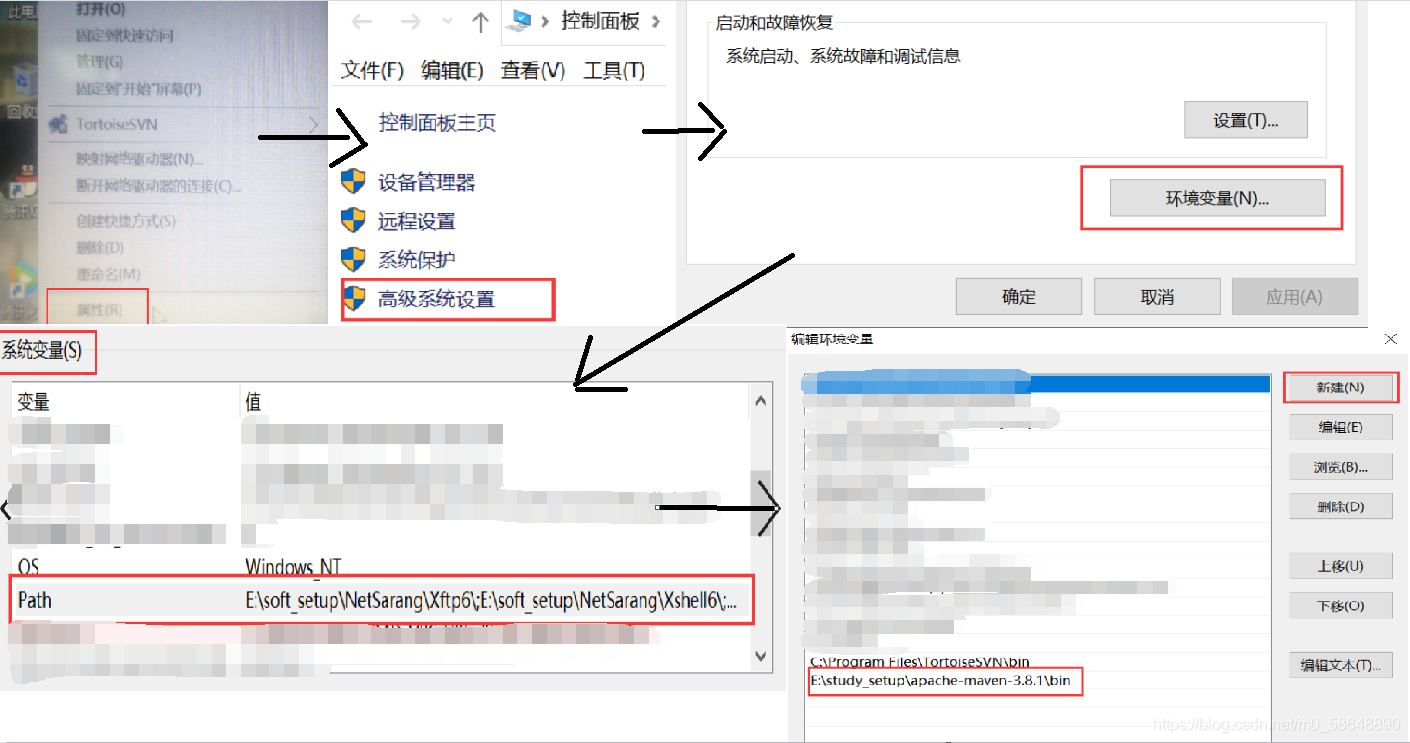
第五步:按win+R键,然后输入cmd,进入DOS窗口。
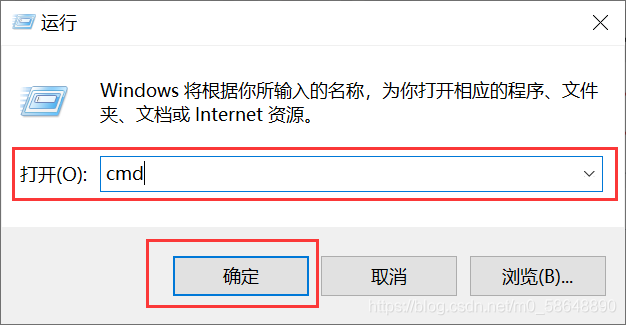
第六步:在DOS窗口输入mvn help:system命令,下载.m2文件夹。如果不执行这个命令,idea的maven配置页面默认的User settings file那个地址是没有.m2这个文件夹的,所以需要执行这个命令手动下载。

第七步:下载完成之后,把settings.xml放到.m2文件夹下。settings.xml在之前解压文件的 conf文件夹下。

第八步:编辑settings.xml文件。配置 本地仓库和远程仓库
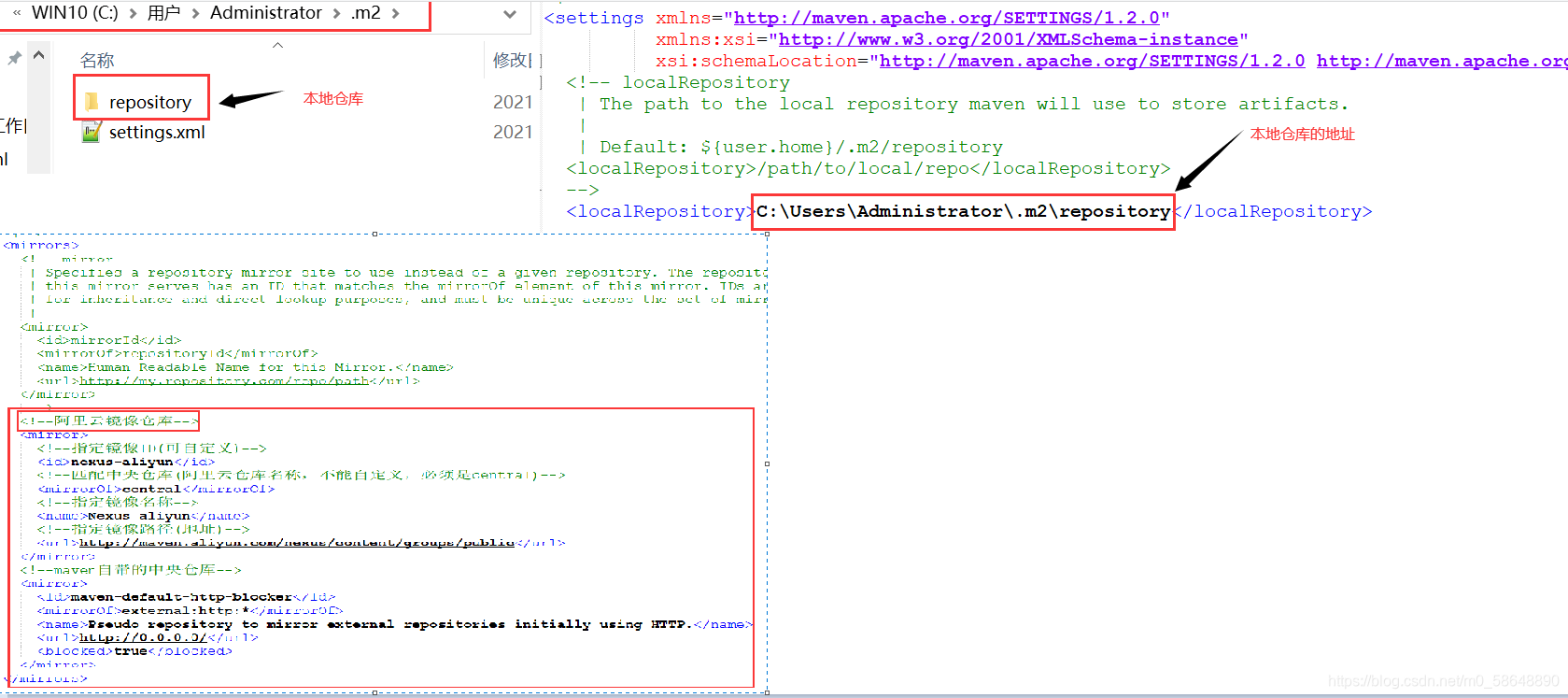
阿里云镜像仓库代码如下:
<!--阿里云镜像仓库-->
<mirror>
<!--指定镜像ID(可自定义)-->
<id>nexus-aliyun</id>
<!--匹配中央仓库(阿里云仓库名称,不能自定义,必须是central)-->
<mirrorOf>central</mirrorOf>
<!--指定镜像名称-->
<name>Nexus aliyun</name>
<!--指定镜像路径(地址)-->
<url>http://maven.aliyun.com/nexus/content/groups/public</url>
</mirror>
<!--maven自带的中央仓库-->
<mirror>
<id>maven-default-http-blocker</id>
<mirrorOf>external:http:*</mirrorOf>
<name>Pseudo repository to mirror external repositories initially using HTTP.</name>
<url>http://0.0.0.0/</url>
<blocked>true</blocked>
</mirror>总结: 下载maven压缩包,解压之后配置环境变量,执行mvn help:system命令下载.m2文件夹,在idea选中maven路径。






















 1万+
1万+











 被折叠的 条评论
为什么被折叠?
被折叠的 条评论
为什么被折叠?








